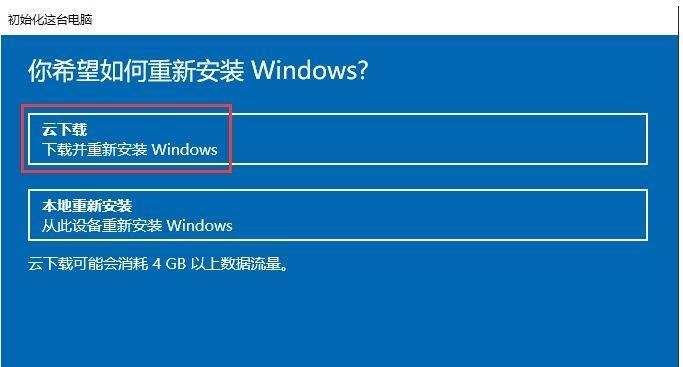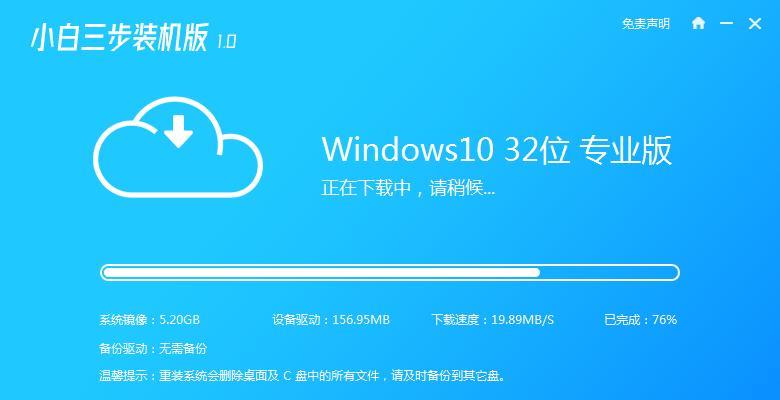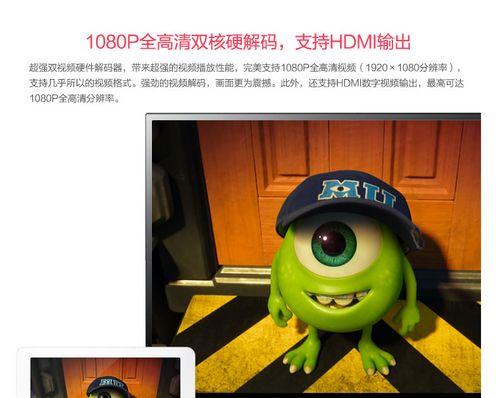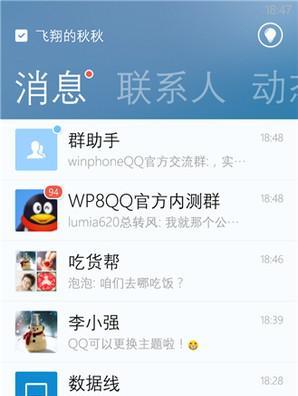在电脑出现系统故障或需要更换新操作系统时,使用U启动盘重新装电脑系统是一种常见的方法。本文将为您提供一份简明教程,帮助您轻松地使用U启动盘重新安装电脑系统。
一、准备U盘和系统镜像文件
在开始前,您需要一台可用的电脑、一个可用的U盘以及需要安装的电脑系统的镜像文件。确保您已经下载了合适的系统镜像文件,并将U盘格式化为FAT32文件系统。
二、制作U启动盘
1.插入U盘并打开电脑。
2.在开始菜单中搜索“命令提示符”,右键点击选择“以管理员身份运行”。
3.在命令提示符窗口中输入“diskpart”并按下回车键。
4.输入“listdisk”命令查看已连接的磁盘列表,找到对应U盘的编号。
5.输入“selectdiskX”(X为U盘编号)选择U盘。
6.输入“clean”命令清除U盘中的所有数据。
7.输入“createpartitionprimary”命令创建一个主分区。
8.输入“formatfs=fat32quick”命令将U盘格式化为FAT32文件系统。
9.输入“active”命令激活U盘分区。
10.输入“exit”命令退出diskpart工具。
11.将电脑系统镜像文件中的所有内容复制到U盘。
三、设置电脑启动顺序
1.关闭电脑并插入制作好的U启动盘。
2.打开电脑并连续按下启动时显示的按键(通常是F12、ESC或Delete键)进入BIOS设置界面。
3.在BIOS设置界面中找到“启动”或“Boot”选项,并进入。
4.将U盘设置为首选启动设备,移动U盘选项至列表顶部。
5.保存设置并退出BIOS。
四、重新安装电脑系统
1.关闭电脑并重新启动。
2.在启动过程中,按照提示按任意键进入U启动盘界面。
3.在界面中选择合适的语言和时区设置,并点击“下一步”。
4.点击“安装”按钮开始重新安装系统。
5.阅读并同意许可协议,并点击“下一步”。
6.在安装类型界面中选择“自定义安装”(如果需要保留原有数据,请先备份)。
7.选择安装系统的目标磁盘,并点击“下一步”开始安装。
8.系统安装过程中,请耐心等待并按照提示进行操作。
9.安装完成后,根据个人需求设置用户名、密码等信息。
10.完成所有设置后,系统将自动重启,并进入全新的操作系统界面。
五、
通过制作U启动盘并按照指引重新安装电脑系统,您可以轻松解决电脑系统故障或升级操作系统的需求。记住按照指引操作,并在重装前备份重要文件,以免造成数据丢失。祝您成功重装电脑系统!